1、三维插件环境调整
2、动态模型材质处理
3、动态模型鼠标交互
4、模型旋转基本思路
5、六轴机械臂节点旋转处理
6、更多HelixToolkit插件处理案例
7、快速对接Blender模型
鼠标交互(没有强调场景的变换)
鼠标命中测试(HitTest 不推荐)
平面对象加载
数据绑定(数据与动作)
环境配置与相关方法
模型准备:Blender/SolidWorks
模型导入
HelixToolkit更多案例
WPF UI 3D 多轴 机械臂 stl 模型UI交互
顶部控件多轴控制
ui
cs
<StackPanel VerticalAlignment="Top">
<Slider Minimum="0" Maximum="360" Value="0" ValueChanged="Slider_ValueChanged" Tag="1"/>
<Slider Minimum="0" Maximum="360" Value="0" ValueChanged="Slider_ValueChanged" Tag="2"/>
<Slider Minimum="0" Maximum="360" Value="0" ValueChanged="Slider_ValueChanged" Tag="3"/>
<Slider Minimum="0" Maximum="360" Value="0" ValueChanged="Slider_ValueChanged" Tag="8"/>
<Slider Minimum="0" Maximum="360" Value="0" ValueChanged="Slider_ValueChanged" Tag="9"/>
<Slider Minimum="0" Maximum="360" Value="0" ValueChanged="Slider_ValueChanged" Tag="10"/>
</StackPanel>ui后端
cs
private void Slider_ValueChanged(object sender, RoutedPropertyChangedEventArgs<double> e)
{
int index = int.Parse((sender as Slider).Tag.ToString());
(((models[index].Transform as Transform3DGroup).Children[1] as RotateTransform3D)
.Rotation as AxisAngleRotation3D).Angle = e.NewValue;
}效果


2


3

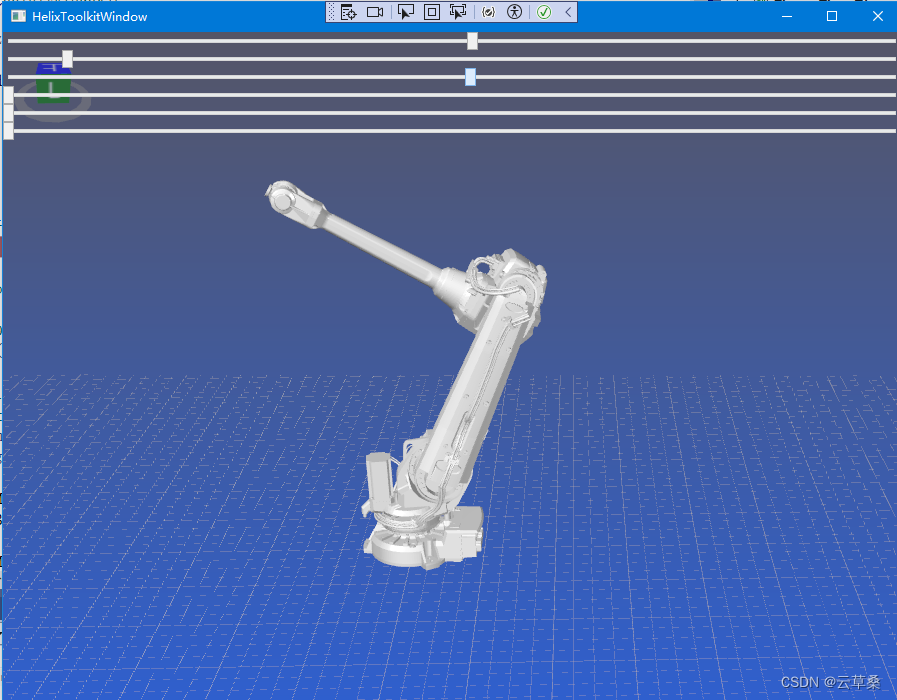
4


5


多轴材质控制
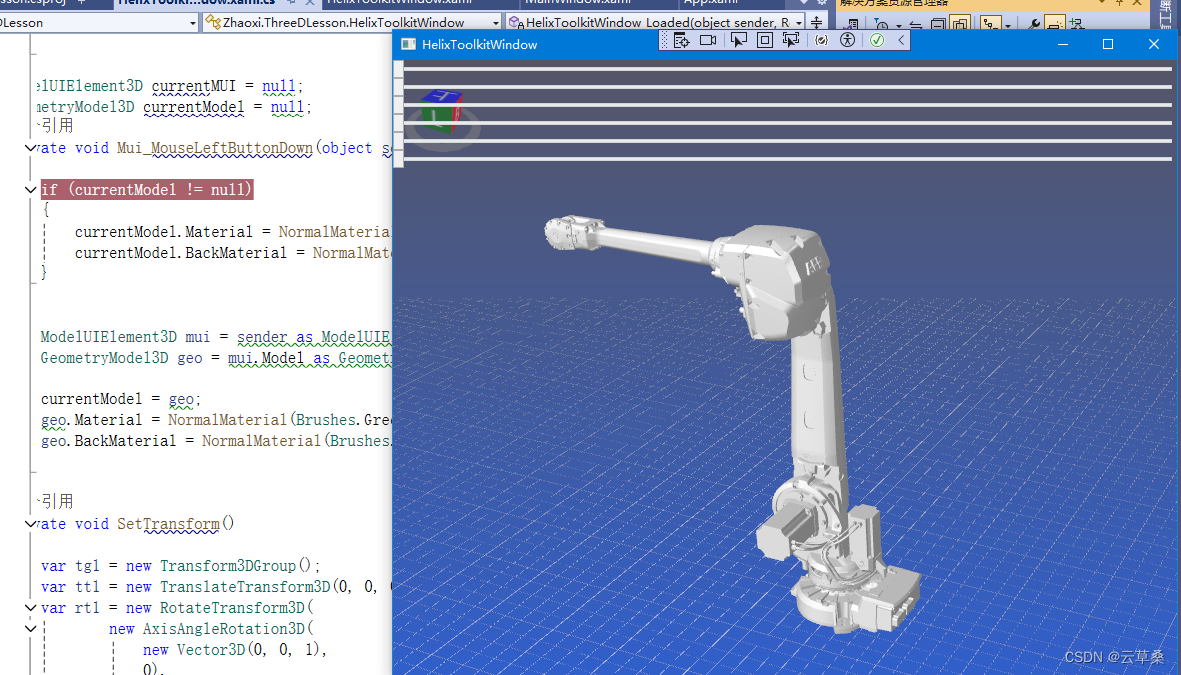
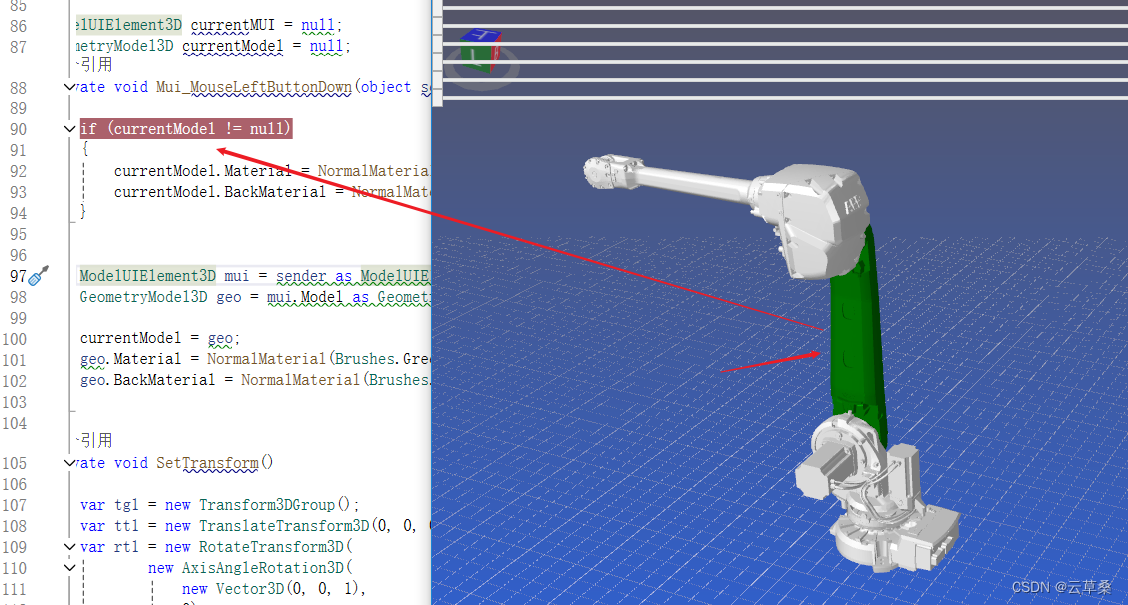
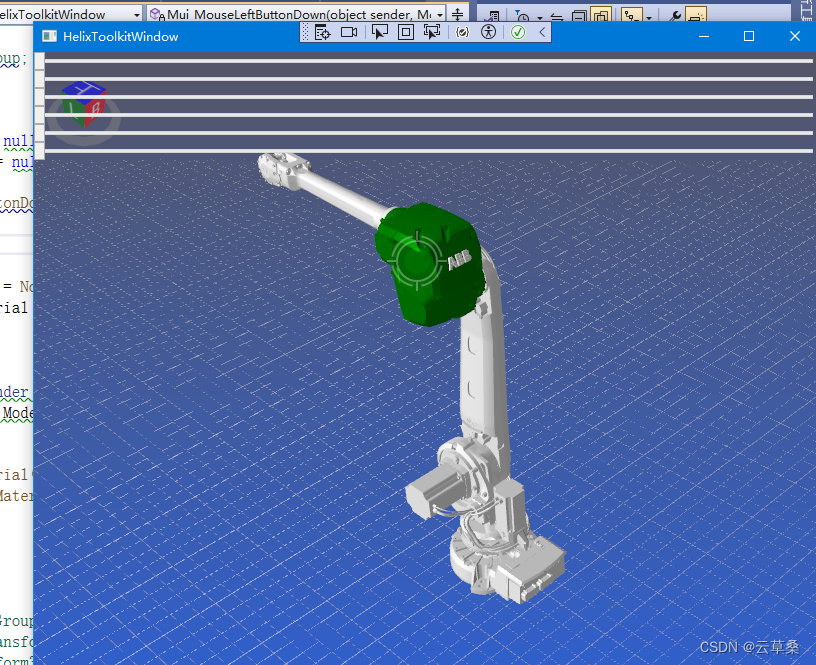
ui
cs
<h:HelixViewport3D Name="hv"
ShowViewCube="True"
ViewCubeWidth="100"
ViewCubeHeight="100"
ViewCubeHorizontalPosition="Left"
ViewCubeVerticalPosition="Top"
ViewCubeFrontText="前"
ViewCubeTopText="上"
ShowCoordinateSystem="True"
CoordinateSystemLabelForeground="#5000"
CoordinateSystemHorizontalPosition="Left"
CoordinateSystemVerticalPosition="Bottom"
RotateAroundMouseDownPoint="True"
MouseLeftButtonDown="HelixViewport3D_MouseLeftButtonDown" Margin="0,0,-344,-320"
>
<!--========================HelixViewport3D对象的属性(必须在内容之前)==========================-->
<h:HelixViewport3D.Background>
<LinearGradientBrush StartPoint="0,0" EndPoint="0,1">
<GradientStop Color="#556" Offset="0"/>
<GradientStop Color="#FF1D64FF" Offset="1"/>
</LinearGradientBrush>
</h:HelixViewport3D.Background>
<!--相机-->
<h:HelixViewport3D.Camera>
<PerspectiveCamera Position="-1571, 4801, 3774"
LookDirection="2038, -5200, -2930"
FieldOfView="50"
UpDirection="-0.145, 0.372, 0.917"
FarPlaneDistance="10000"
NearPlaneDistance="1"/>
</h:HelixViewport3D.Camera>
<h:HelixViewport3D.RotateGesture>
<MouseGesture MouseAction="LeftClick"/>
</h:HelixViewport3D.RotateGesture>
<h:HelixViewport3D.PanGesture>
<MouseGesture MouseAction="RightClick"/>
</h:HelixViewport3D.PanGesture>
<!--========================HelixViewport3D对象的属性(结束)==========================-->
<!--========================HelixViewport3D对象的内容(必须在属性配置之后)==========================-->
<!--光源-->
<!--<ModelVisual3D>
<ModelVisual3D.Content>
<Model3DGroup>
<AmbientLight Color="White"/>
</Model3DGroup>
</ModelVisual3D.Content>
</ModelVisual3D>-->
<h:DefaultLights/>
<!--网格线-->
<h:GridLinesVisual3D Width="16000" Length="16000" Thickness="1"
Fill="#EEE" MinorDistance="100" MajorDistance="400"/>
<!--模型-->
<!--<ModelVisual3D x:Name="model">
<ModelVisual3D.Content>
<Model3DGroup>
<GeometryModel3D>
C#加载的一个stl模型文件
</GeometryModel3D>
<GeometryModel3D>
C#加载的一个stl模型文件
</GeometryModel3D>
<GeometryModel3D>
C#加载的一个stl模型文件
</GeometryModel3D>
</Model3DGroup>
</ModelVisual3D.Content>
</ModelVisual3D>-->
<!--<ModelUIElement3D MouseLeftButtonDown="">
<ModelUIElement3D.Model>
<GeometryModel3D>
C#加载的一个stl模型文件
</GeometryModel3D>
</ModelUIElement3D.Model>
</ModelUIElement3D>-->
<!--<ModelUIElement3D MouseLeftButtonDown="">
<ModelUIElement3D.Model>
<GeometryModel3D>
C#加载的一个stl模型文件
</GeometryModel3D>
</ModelUIElement3D.Model>
</ModelUIElement3D>-->
<!--<ModelUIElement3D MouseLeftButtonDown="">
<ModelUIElement3D.Model>
<GeometryModel3D>
C#加载的一个stl模型文件
</GeometryModel3D>
</ModelUIElement3D.Model>
</ModelUIElement3D>-->
<!--========================HelixViewport3D对象的内容(结束)==========================-->
</h:HelixViewport3D>
<StackPanel VerticalAlignment="Top">
<Slider Minimum="0" Maximum="360" Value="0" ValueChanged="Slider_ValueChanged" Tag="1"/>
<Slider Minimum="0" Maximum="360" Value="0" ValueChanged="Slider_ValueChanged" Tag="2"/>
<Slider Minimum="0" Maximum="360" Value="0" ValueChanged="Slider_ValueChanged" Tag="3"/>
<Slider Minimum="0" Maximum="360" Value="0" ValueChanged="Slider_ValueChanged" Tag="8"/>
<Slider Minimum="0" Maximum="360" Value="0" ValueChanged="Slider_ValueChanged" Tag="9"/>
<Slider Minimum="0" Maximum="360" Value="0" ValueChanged="Slider_ValueChanged" Tag="10"/>
</StackPanel>
cs
/*stl文件*/
string[] model_files = System.IO.Directory.GetFiles($"{Environment.CurrentDirectory}/3D_Models");
ModelImporter importer = new ModelImporter();
//Model3DGroup group = new Model3DGroup();
foreach (var file in model_files)
{
ModelUIElement3D mui = new ModelUIElement3D();
// 关键的模型文件解析过程=》 GemotryModel3D
var mg = importer.Load(file);
var geo = mg.Children[0] as GeometryModel3D;
geo.Material = NormalMaterial(Brushes.White);
geo.BackMaterial = NormalMaterial(Brushes.White);
mui.Model = geo;
// 这里想办法添加鼠标动作
//mui.MouseLeftButtonDown += (a, b) =>
//{
// geo.Material = NormalMaterial(Brushes.Green);
// geo.BackMaterial = NormalMaterial(Brushes.Green);
//};
mui.MouseLeftButtonDown += Mui_MouseLeftButtonDown;
//if (file.IndexOf("LINK1_CAD") > -1)
//{
// RotateTransform3D rt = new RotateTransform3D();
// rt.Rotation = new AxisAngleRotation3D(new Vector3D(0, 0, 1), 0);
// rt.CenterX = 0;
// rt.CenterY = 0;
// rt.CenterZ = 0;
// mui.Transform = rt;
// currentMUI = mui;
//}
this.hv.Children.Add(mui);
models.Add(mui);
}
//this.model.Content = group;
SetTransform();